参照トラックのトラックコントロール領域
参照トラックのトラックコントロール領域では、たとえば参照トラックを聴くことや、ルーティングオプションの指定、入力信号のモニタリングなどが行なえます。
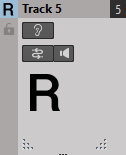
- トラック名
-
トラック名を変更できます。トラック名をダブルクリックすると、トラック名を入力できる「トラック名 (Track name)」ダイアログが表示されます。
- ロック (Lock)
-
トラックへのすべての編集を無効にします。
- 単独でリッスン (Listen Alone)
-
他すべてのトラックをミュートしながら参照トラックを有効にできます。
- 処理モニター (Monitor)
-
入力信号をモニタリングできます。
- ルーティング (Routing)
-
ルーティングするバスを選択できます。
- すべてのトラックの高さを変更 (Change Track Height of All Tracks)
-
各トラックコントロール領域の左下部分では、すべてのトラックの高さを同時に変更できます。トラックの高さを変更するには、ここをクリックしてドラッグします。
- 選択したトラックの高さを変更 (Change Track Height of Selected Track)
-
各トラックコントロール領域の中央下部分では、選択したトラックの高さを変更できます。トラックの高さを変更するには、ここをクリックしてドラッグします。
- 選択したトラックとその下のトラックの高さを変更 (Change Track Height of Selected Track and Track Below)
-
各トラックコントロール領域の右下部分では、選択したトラックとその下のトラックの高さを変更できます。トラックの高さを変更するには、ここをクリックしてドラッグします。
トラックポップアップメニュー
このポップアップメニューには、トラックに関するすべてのオプションが表示されます。
-
「トラック (Track)」ポップアップメニューを開くには、トラックコントロール領域を右クリックします。
- トラックの色 (Track Color)
-
アクティブなトラックの色を選択するサブメニューが表示されます。
- ズームイン (Zoom In)
-
アクティブなトラックをいっぱいの高さで表示します。
- ズームアウト (Zoom Out)
-
できるだけ多くのトラックを表示します。
- トラックを追加 (Add Track)
-
アクティブなトラックの下にトラックを追加できます。
- トラックを複製 (Duplicate Track)
-
アクティブなトラックの複製を作成します。複製はアクティブなトラックの下に追加されます。
- トラックにクリップをコピー (Copy Clips to Track)
-
選択したすべてのクリップを選択したトラックからフォーカスされたトラックにコピーできます。
- トラックを削除 (Remove Track)
-
アクティブなトラックを削除します。
- トラックを上へ移動/トラックを下へ移動 (Move Track Up/Move Track Down)
-
選択したトラックを上または下に移動します。
- ルーティング (Routing)
-
ルーティングするバスを選択できます。
以下の出力バスオプションを使用できます。
-
「メイン再生バス (Main Playback Bus)」がアクティブである場合、トラックのオーディオはこのバスに出力されます。
-
「マスターセクションのプレイバック処理 (Master Section Playback Processing)」がアクティブである場合、トラックのオーディオはこのバスに出力されます。
-
「追加の出力バス (Additional Output Buses)」を定義している場合、トラックのオーディオはこれらのバスにも出力できます。
以下の入力バスオプションを使用できます。
-
「メイン録音バス (Main Recording Bus)」がアクティブである場合、メイン録音バスが入力バスとして使用されます。
-
「ダイレクトモニタリング (Direct Monitoring)」がアクティブである場合、オーディオ信号はモンタージュを経由しません。これにより、レイテンシーなしでオーディオをモニタリングできます。
-